|
Tutoriel fait avec PSP 19
pour récupérer le matériel cliquez sur le perroquet

-----
Aujourd'hui nous allons étudier le Filtre ALIEN SKIN SNAP ART
Petite précision cela n'est que quelques effets par défaut
il y a de nombreuses possibilités
avec chaque effet
et vous pouvez les modifier sur votre création si vous le désirez

L'arche de mon imaginaire
Filtre ALIEN SKIN SNAP ART : Pointillisme -
Impasto - Stylize - Comics - Watercolor - OIl Paint
------
Matériel une image fond - 5 sélections - 2 tubes
-------
Ouvrir une image transparente de 900 x 600
couleurs
avant plan #7fb8d7 arrière plan #1b3363
Sélectionner tout
Ouvrir l'image fond copier et coller dans votre image transparente
Effet d'image mosaïque sans jointure par défaut
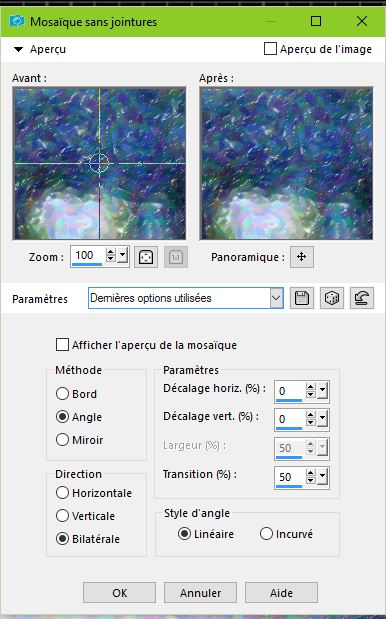
Réglage flou radial

Effet Alien skin snap art - Pointillisme - carvas rough paper
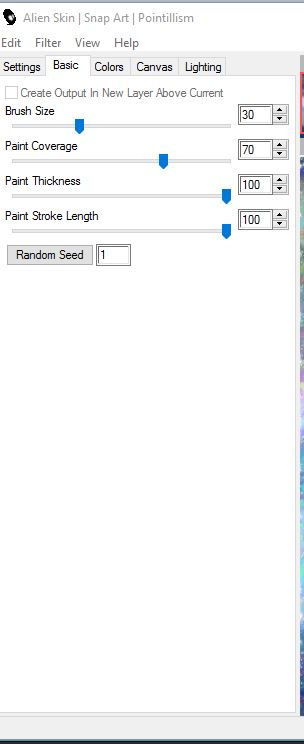 
Calque nouveau calque Raster remplir avec la couleur foncée
Ouvrir l'image mask la minimisée
Calque nouveau calque de mask

calque fusionner le groupe - effet d ebord accentuer
Vous placer en dessous du calque du masque
Calque nouveau calque ouvrir la sélection arche 1 et coller votre image fond
Effet Alien skin snap art - Impasto

Désélectionner
calque nouveau calque ouvrir la sélection arche 2 et coller votre image fond
Effet Alien skin snap art - Stylize
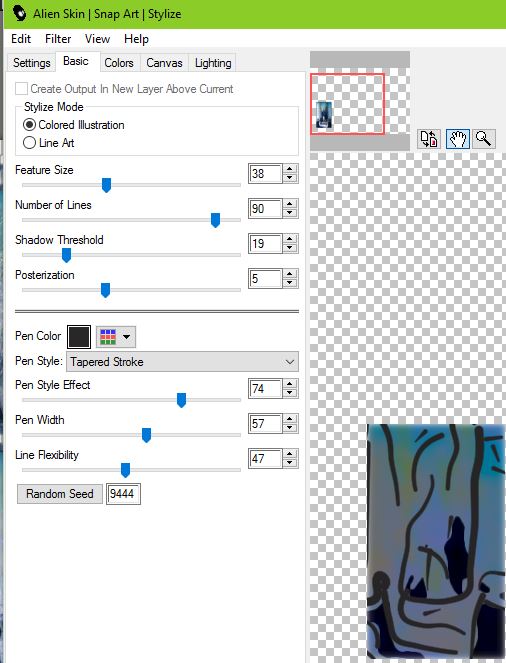
Désélectionner
Calque nouveau calque ouvrir la sélection arche 3 et coller votre image fond
Effet Alien skin snap art - comics
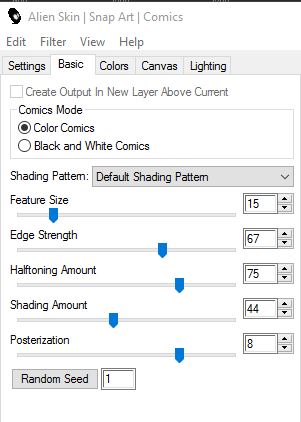 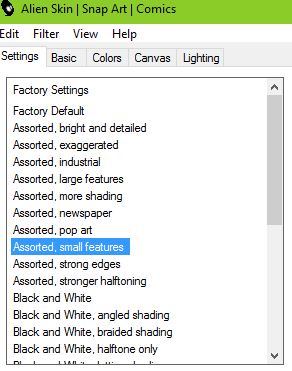 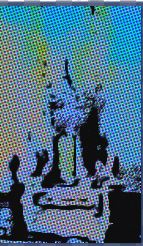
Désélectionner
Calque nouveau calque ouvrir la sélection archep 4 et coller votre image fond
Effet Alien skin snap art - Watercolor
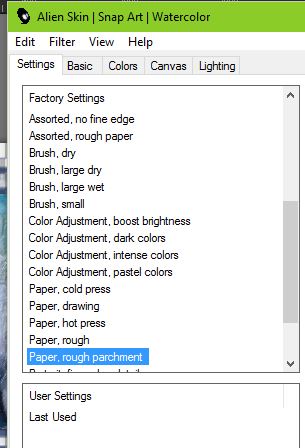 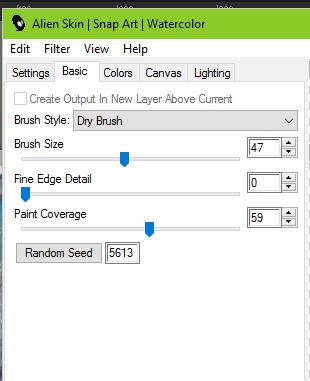 
Calque nouveau calque ouvrir la sélection arche 5
et copier et coller votre image fond - déselectionner
Ouvrir le tub et le coller faire une ombre portée de votre choix
ainsi uela colombe
Image ajouter une bordure de 2 couleur foncée
image ajoutée une bordure de 20 couleur blanche la sélectionner avec la baguette magique
et coller votre image fond dedans
Effet Alien skin snap art - oil paint
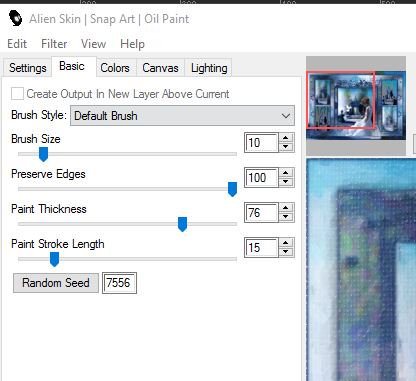
Sélection inversée
Faire une ombre portée noire de 0/0/80/40 - désélectionner
Image ajouter 1 bordure de 2 pixels couleur foncée
Signer et enregistrer en jpg
Retour au menu

|